Excel信任中心报错解析与解决方案
在使用Microsoft Excel时,“信任中心”相关的错误提示(如“宏已被禁用”“安全声明阻止了此文件”)常困扰用户,这类问题源于Excel的安全机制设计,旨在防止恶意代码运行,本文将系统分析报错原因、提供解决步骤,并小编总结预防措施,帮助用户高效处理此类问题。
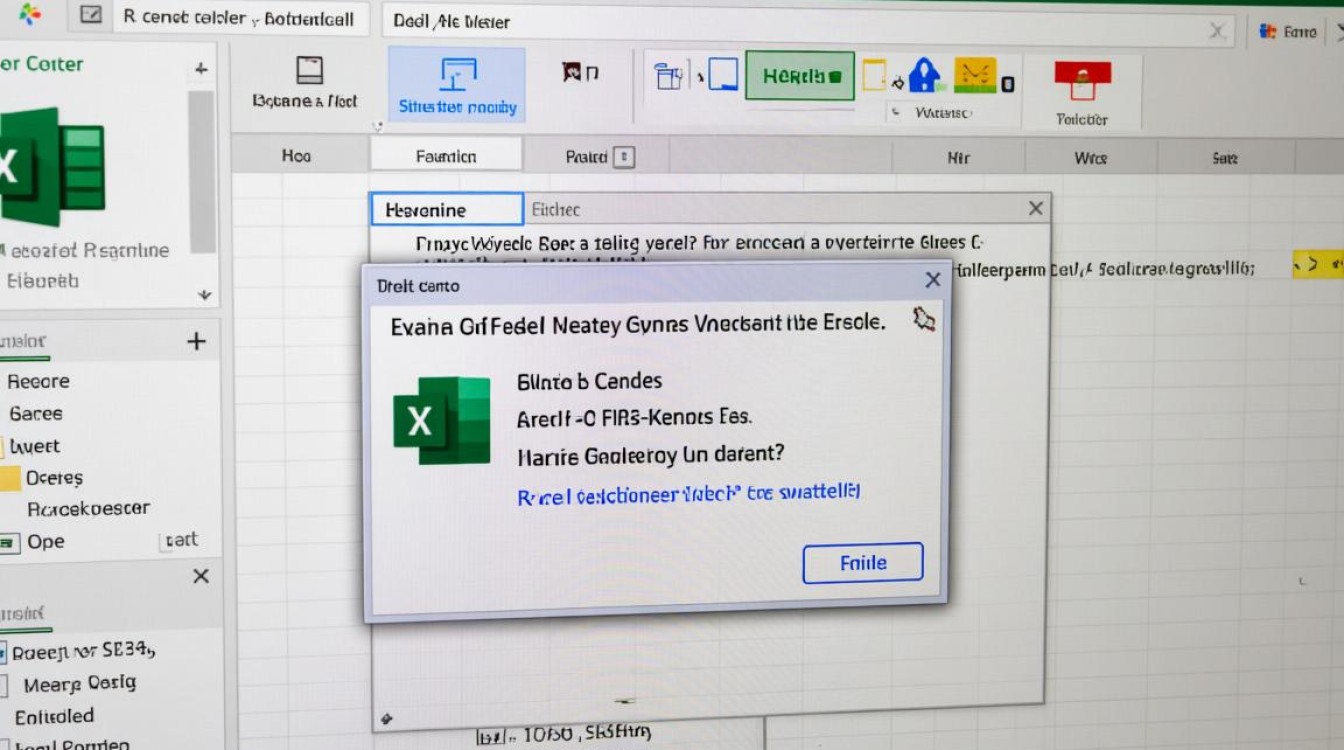
报错现象与核心原因
当打开包含宏、ActiveX控件或外部数据连接的Excel文件时,若出现以下弹窗或界面提示,即属于信任中心报错的典型表现:
- 安全警告:“宏已被禁用,启用内容以允许宏运行”(如图1所示);
- 受限制访问:“此文件包含来自其他位置的链接,是否更新?”;
- 功能失效:VBA代码无法执行、数据透视表刷新失败等。
其根本原因是Excel默认将非可信来源的文件标记为“不受信任”,通过信任中心的策略严格管控潜在风险,具体诱因包括:
- 文件来源异常(如从网络下载、U盘传输);
- 宏或控件未经验证签名;
- 信任中心设置被意外修改(如企业环境下的组策略限制)。
分场景解决方法
根据报错类型,可采取针对性操作,以下是常见场景的详细步骤:
(一)启用宏与ActiveX控件
若文件需使用宏功能,需调整信任中心的安全级别:
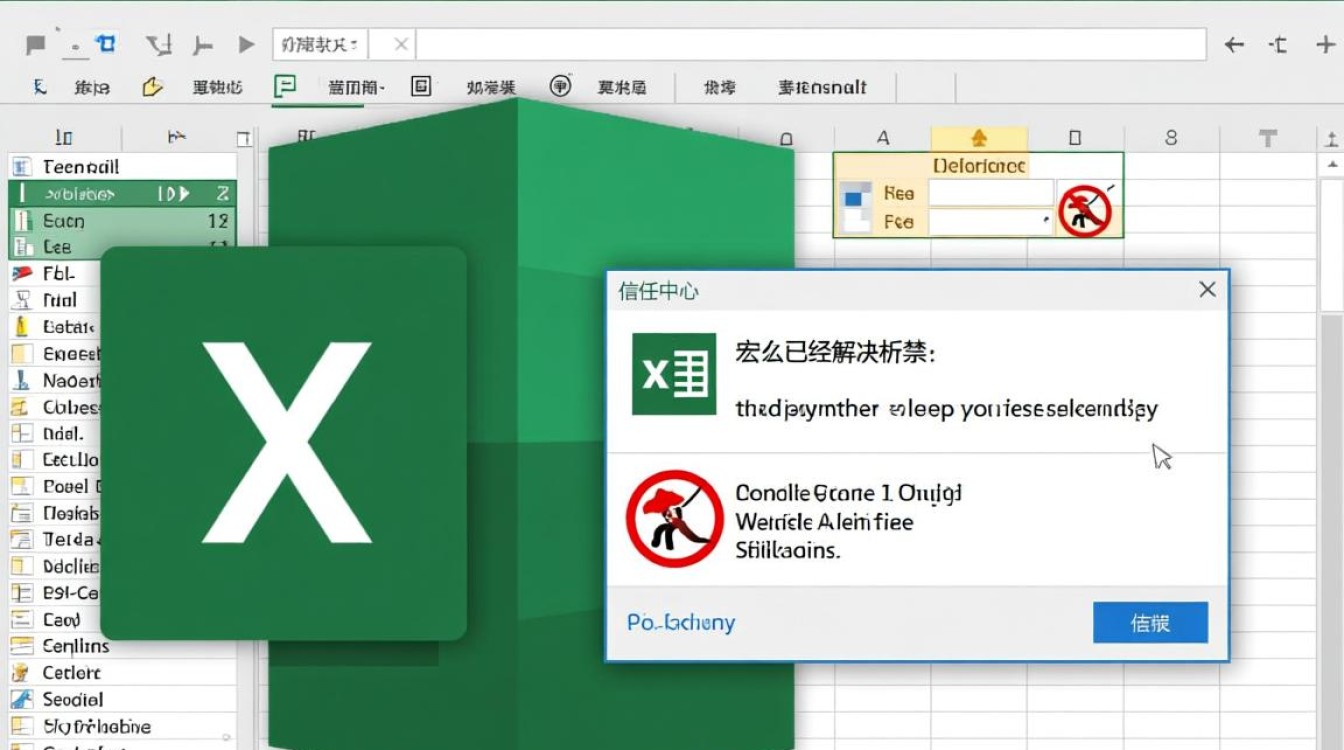
- 打开Excel文件后,点击顶部菜单栏「文件」→「选项」;
- 选择左侧「信任中心」,点击右侧「信任中心设置」;
- 在「宏设置」中,选择「启用所有宏」(仅适用于测试环境),或「禁用无数字签署的所有宏」并添加可靠发布者证书;
- 切换至「ActiveX设置」,勾选「启用所有控件(可能会带来危险…)」(生产环境建议谨慎操作)。
注意:企业环境中可能受组策略限制,需联系IT部门调整策略。
(二)信任特定文件夹或文件
对于频繁使用的文件,可通过“信任文档”功能避免重复提示:
- 打开目标文件后,点击顶部黄色安全栏中的「启用内容」;
- 若需长期信任,进入「文件」→「信息」→「保护工作簿」→「启用编辑权限」;
- 对于文件夹级别的信任,在信任中心设置中添加「受信任位置」,输入文件夹路径(如
C:MyTrustedFiles)。
(三)修复外部数据连接问题
若报错涉及Power Query、Web查询等功能,需确保数据源可信:
- 点击「数据」选项卡→「获取数据」→「连接属性」;
- 勾选「始终尝试登录」并配置身份验证方式;
- 在信任中心「外部内容」设置中,选择「启用所有数据连接」(需权衡安全性)。
预防措施与最佳实践
为减少未来报错频率,建议遵循以下规范:
| 操作场景 | 推荐做法 |
|————————-|——————————————-|
| 文件接收与存储 | 仅从官方渠道下载文件,避免使用未知U盘传输 |
| 宏与控件开发 | 对商业用途宏进行数字签名,通过Office Store分发 |
| 企业环境管理 | 通过组策略统一配置信任中心设置,限制高风险操作 |
| 定期维护 | 每月检查信任中心设置,及时移除不再需要的受信任位置 |
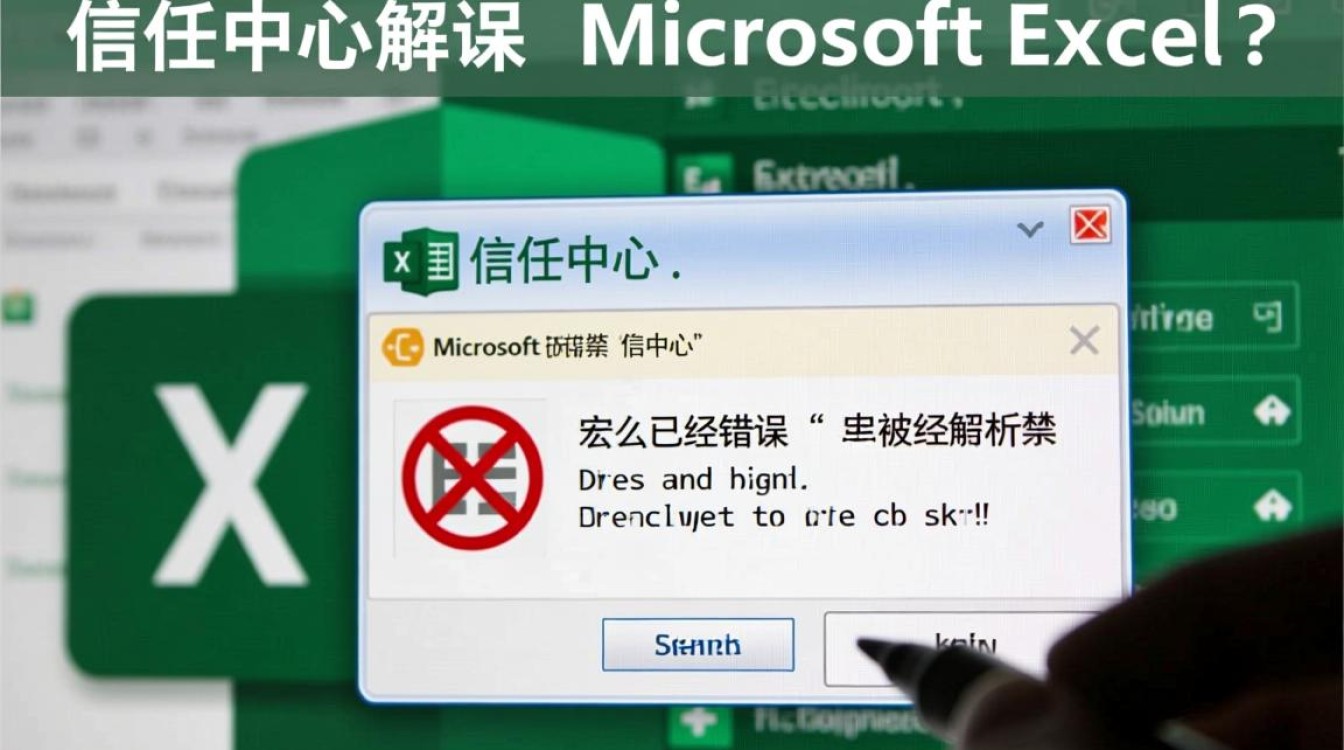
常见问题解答(FAQs)
Q1:为什么每次打开文件都弹出安全警告?
A:若文件未被添加到“受信任位置”,且包含宏/控件,Excel会默认拦截,解决方法是:将该文件保存至已添加的受信任文件夹,或手动点击「启用内容」。
Q2:能否彻底关闭信任中心的安全检查?
A:不建议完全关闭,但可通过「信任中心设置」→「宏设置」选择“禁用所有宏…”并忽略通知,或咨询企业IT部门调整组策略(如允许特定签名宏运行)。
通过以上方法,可有效解决Excel信任中心报错问题,需平衡安全性与功能性,优先采用“最小权限原则”——仅在必要时临时启用高风险功能,日常操作保持默认安全级别。
【版权声明】:本站所有内容均来自网络,若无意侵犯到您的权利,请及时与我们联系将尽快删除相关内容!

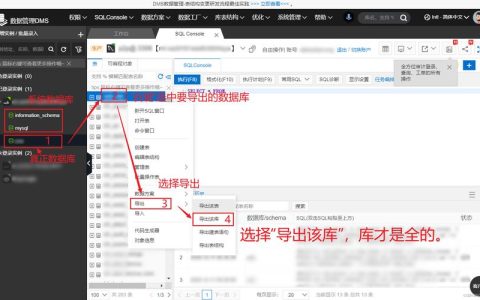
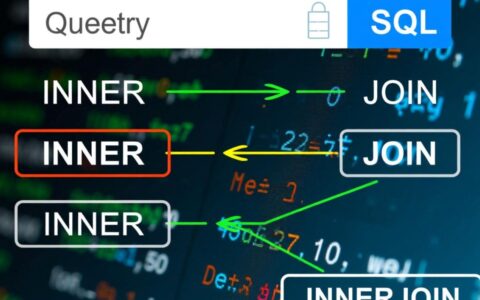

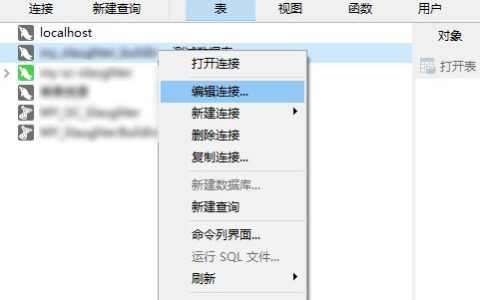

发表回复